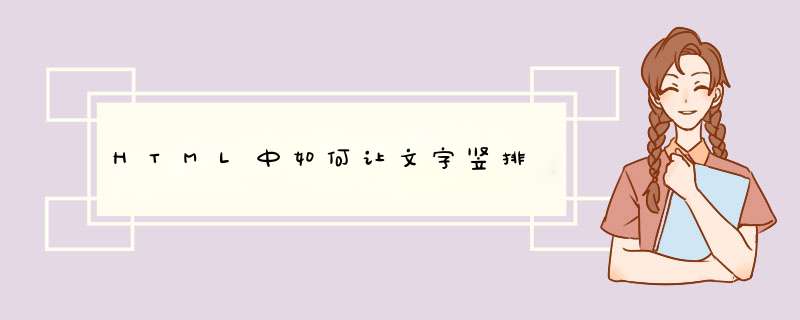
设置CSS样式,writing-mode属性
兼容谷歌、火狐等浏览器(测试以后IE暂不兼容):
writing-mode:vertical-rl//垂直方向,从右到左
writing-mode:vertical-lr//垂直方向,从左到右
IE私有属性(其他浏览器不兼容):
writing-mode:lr-tb//默认,从左到右,从上到下。
writing-mode:tb-rl//从上到下,从右到左。
writing-mode:tb-lr//水平方向,从上到下,从左到右。
代码实例:
<!DOCTYPE html><head>
<meta charset="UTF-8" />
<title>言成科技-文字竖排实例</title>
<style type="text/css">
.box1 { writing-mode: vertical-rl }
.box2 { writing-mode: vertical-lr }
.box3 { writing-mode: lr-tb }
.box4 { writing-mode: tb-rl }
.box5 { writing-mode: tb-lr }
</style>
</head>
<body>
<div class="box1">提供高品质教育服务让每个人遇到更好的自己</div>
<div class="box2">提供高品质教育服务让每个人遇到更好的自己</div>
<div class="box3">提供高品质教育服务让每个人遇到更好的自己</div>
<div class="box4">提供高品质教育服务让每个人遇到更好的自己</div>
<div class="box5">提供高品质教育服务让每个人遇到更好的自己</div>
</body>
</html>
Tips:经过测试,vertical-rl、vertical-lr兼容谷歌火狐等浏览器,lr-tb只兼容ie7及以下浏览器,tb-rl、tb-lr只兼容IE8及以上浏览器。
2.设置CSS样式,固定宽度
对当前元素设置固定宽度,当文字一行容纳不下两个字时,文字自动换行,就形成了文字竖排。
代码实例:
<!DOCTYPE html><head>
<meta charset="UTF-8" />
<title>言成科技-文字竖排实例</title>
<style type="text/css">
.box {
width: 20px
line-height: 18px
}
</style>
</head>
<body>
<div class="box">提供高品质教育服务 让每个人遇到更好的自己</div>
</body>
</html>
3.添加HTML的br标签
利用br标签换行的属性,实现文字竖排需求。
代码实例:
<!DOCTYPE html><head>
<meta charset="UTF-8" />
<title>言成科技-文字竖排实例</title>
</head>
<body>
<div class="box">提<br>供<br>高<br>品<br>质<br>教<br>育<br>服<br>务<br>让<br>每<br>个<br>人<br>遇<br>到<br>更<br>好<br>的<br>自<br>己</div>
</body>
</html>
了解更多文字处理方式:《jQuery特效实战开发》
样式表的文字处理属性中有两个重要的属性:writing-mode和text-align。1. writing-mode(设置对象书写方向)语法:writing-mode : lr-tb、tb-rl
参数:lr-tb:从左向右,从上往下 tb-rl:从上往下,从右向左
示例:div {writing-mode: tb-rl}
2. text-align(设置对象中文本的对齐方式)
语法:text-align : left、right、center、justify
参数:left:左对齐right:右对齐center:居中justify:两端对齐
示例:div {text-align : center}
欢迎分享,转载请注明来源:内存溢出

 微信扫一扫
微信扫一扫
 支付宝扫一扫
支付宝扫一扫
评论列表(0条)